发布时间:2020-10-30 17: 26: 22
pdfFactory是一款Windows系统上的虚拟打印机驱动程序,它支持将一篇或多篇可打印的文本/图片转换为PDF格式的文件,然后调用Windows上连接的打印机将PDF内容一次性打印出来,操作简单方便。
微信推文通常都是在手机微信里进行阅读的,想要打印出来的话,直接截图可能会比较模糊,我们可以通过下面这个办法将微信推文打印至A4纸上。
1、在电脑端登陆微信,然后点击左下角的设置按钮,进入设置界面。选择“设置”中的“通用设置”,在通用设置中勾选上“使用系统默认浏览器”打开网页,具体如下图1所示。这一步是为了确保打开公众号推文的时候,是使用系统浏览器打开而非微信内置浏览器,这是因为微信内置浏览器无打印选项,无法进行打印。
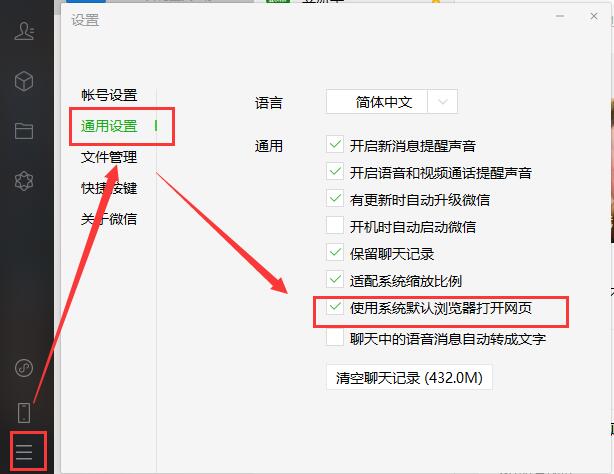
2、找到需要打印的推文,双击在系统默认浏览器中打开它,等待整个网页页面加载所有内容完成以后,右键点击网页,然后选择菜单中的“打印”,如下图2红框所示。

3、 在打开的打印设置界面上,选择打印机为“pdfFactory Pro”,网页选择“全部”,同时推文中一般含有很多图片,为了确保打印出来的图片质量,需要点击“更多设置”按钮,展开更多设置,设置打印质量为“1440dpi”,如下图3,最后点击打印即可。
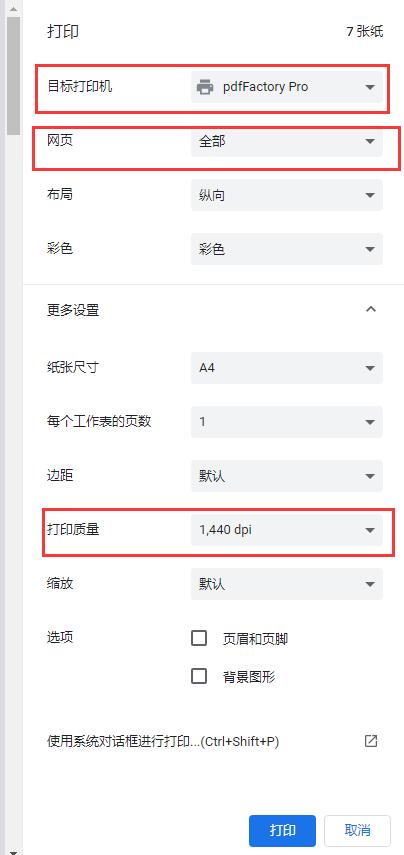
4、为多篇推文执行以上打印设置和操作,完成以后任务队列如下图4红框所示。鼠标右键点击任务打开菜单,通过在右键菜单中点击“上移”、“下移”按钮,可以调整推文在PDF中的相对位置。
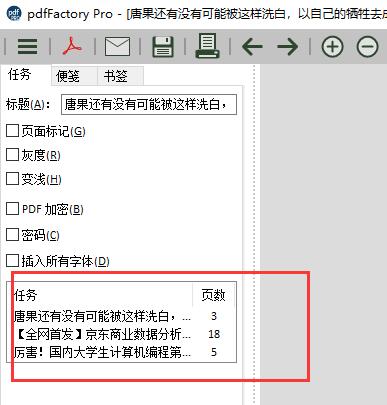
最后,利用快捷键“Ctrl+S”,快速生成并保存PDF文件到指定路径,然后填写文件名,点击“保存”即可。
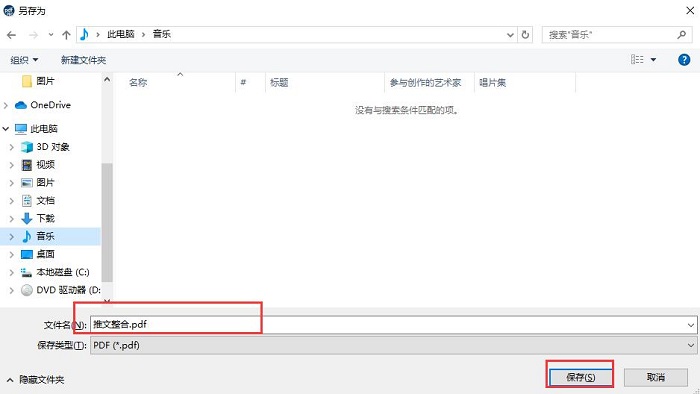
通过双击PDF文件将PDF文件在浏览器中打开进行预览,预览效果如下图6所示,3篇推文被整合到了一个PDF文件中,并按照任务队列的顺序进行排版。
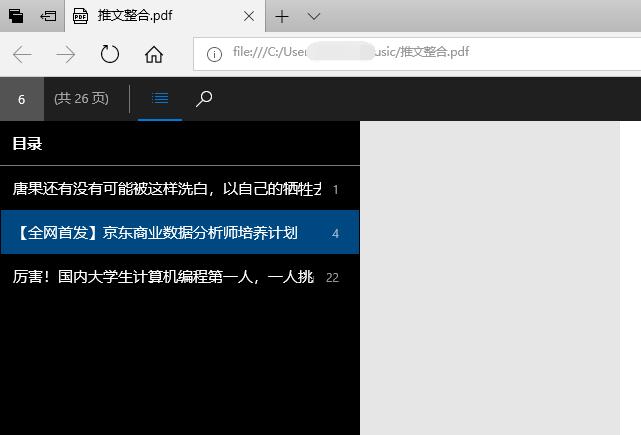
以上就是关于如何使用pdfFactory整合多篇公众号推文文章的相关教程文章了,之后还会有更多更有趣、有用的教程发布在pdfFactory中文网上,欢迎大家前往关注!
展开阅读全文
︾
读者也喜欢这些内容:

如何在办公软件中启动pdfFactory?
用户需要通过Windows的应用程序启动打印功能,从而来打开并使用pdfFactory 这款PDF虚拟打印机,具体应该怎么操作呢?...
阅读全文 >
.png)
pdffactory pro怎么激活 pdf虚拟打印机怎么注册
要获得使用pdfFactory全部功能的权限,唯一的方法就是激活软件。用户可以在已获取正版注册码的前提下,通过以下三种方式激活软件。...
阅读全文 >
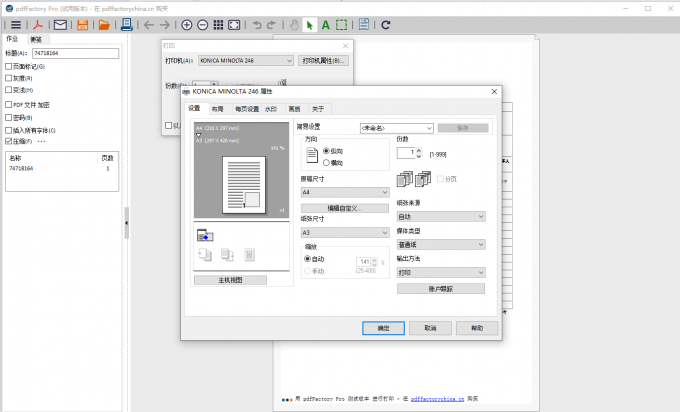
虚拟打印机怎么调整尺寸 pdf打印怎么调整页面布局
虚拟打印机在日常工作中能够帮助我们进行文件类型的转换,比如把word或者excel文档转换为pdf、图片等其他类型文件,或者直接借助虚拟打印机进行打印工作,那虚拟打印机怎么调整尺寸,pdf打印怎么调整页面布局,本文主要探讨这两个问题。...
阅读全文 >
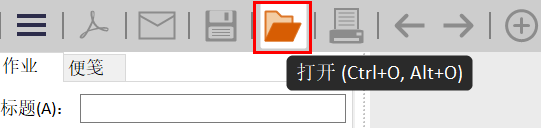
pdf打印怎么把两页打在一页 pdf打印怎么调整大小
pdf文档是我们在日常工作中经常会使用的,有时候我们需要预览打印效果,根据效果去调整实时文档。那么,就可以借助专业软件——pdfFactory pro来完成,包括页面调整、文档编辑、加密解密等。今天我们就来聊聊pdf打印怎么把两页打在一页,pdf打印怎么调整大小。...
阅读全文 >